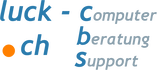deine persönliche Media-Cloud
|
Egal ob zuhause, unterwegs, auf dem Mobile, Tablet, Notebook, PC oder TV – wenn du auf deinem Synology NAS den Server Synology Photos konfigurierst, hast du Zugriff auf all dein Bild- und Videomaterial in deiner ganz privaten "Cloud". Zudem kannst du Aufnahmen per Link teilen, oder ein kontinuierliches Backup deiner neuen Handy-Aufnahmen einrichten.
Wenn du dich für die Synology-Lösung entschliesst, stützest du dich allerdings beim Sortieren, der Bearbeitung und Motiverkennung auf die Möglichkeiten dieses Dienstes und verzichtest bewusst auf die beachtlichen Tools von Google oder Apple. Behalte daher die bestehende Fotosammlung vorerst noch bei, bis du mit der Synology-Lösung vertraut und auch zufrieden bist. |
Den Server auf Synology-NAS einrichten
Greife über die IP-Adresse auf die Adminkonsole deines NAS zu, indem du dich mit deinem Konto anmeldest. Prüfe gleich zu Beginn, ob die aktuelle DSM-Version installiert ist (Synology Photos benötigt den DiskStation Manager 7.0 oder höher). Im Info-Center der Systemsteuerung siehst du die DSM-Version.
Greife über die IP-Adresse auf die Adminkonsole deines NAS zu, indem du dich mit deinem Konto anmeldest. Prüfe gleich zu Beginn, ob die aktuelle DSM-Version installiert ist (Synology Photos benötigt den DiskStation Manager 7.0 oder höher). Im Info-Center der Systemsteuerung siehst du die DSM-Version.
Im Paketcenter findest du den Server Synology Photos, den du herunterlädst und gemäss den Anleitungen des Assistenten installierst.
Damit ist die Installation im Grunde bereits abgeschlossen.
Import des Bildmaterials
Du bist nun bereit, deine Fotos in den Dienst zu integrieren, doch du musst dir bewusst sein, dass du so lediglich die Standard-Verzeichnisstruktur von Synology hättest, die dich über kurz oder lang nicht überzeugen wird. Also kümmern wir uns daher vorerst um diese Strukturen. In der vorgegebenen Struktur hast du erst einmal folgende wichtigen Bereiche:
Import des Bildmaterials
Du bist nun bereit, deine Fotos in den Dienst zu integrieren, doch du musst dir bewusst sein, dass du so lediglich die Standard-Verzeichnisstruktur von Synology hättest, die dich über kurz oder lang nicht überzeugen wird. Also kümmern wir uns daher vorerst um diese Strukturen. In der vorgegebenen Struktur hast du erst einmal folgende wichtigen Bereiche:
Würdest du jetzt deine Fotos über Fotos hinzufügen importieren, baut die Software einen eng definierten Verzeichnisbaum auf, bei dem die Fotos nur nach dem Aufnahmedatum abgelegt werden. Um gleich von Anfang an eine gute Struktur zu haben, ist besonders der erste Bereich 'Fotos' besonders wichtig. Sicher hast du auf deinem PC bereits eine bestimmte Ordnerstruktur für deine Aufnahmen erstellst und kannst diese jetzt hier gut übernehmen.
Um die Ordnerstruktur anzuzeigen, bedienst du dich der Schaltflächen oben rechts. Sie ermöglichen dir verschiedene Ansichten, das Hochladen von Fotos und auch die Erstellung von Ordnern.
Um die Ordnerstruktur anzuzeigen, bedienst du dich der Schaltflächen oben rechts. Sie ermöglichen dir verschiedene Ansichten, das Hochladen von Fotos und auch die Erstellung von Ordnern.
Du könntest nun hier deinen ganzen Verzeichnisbaum Schritt für Schritt erstellen. Was jedoch bei tausenden von Bildern und vielen Verzeichnissen recht zeitintensiv sein kann. Um diese Arbeit zu erledigen, benutze ich die File Station auf dem NAS. Dort kann ich, wie das Beispiel zeigt, ganze Verzeichnisäste mitsamt deren Inhalten (Einzelbilder oder Videos) vom PC aufs NAS importieren. Das geht auch bei grösseren Datenmengen recht schnell und ich kann mir die mühsame und fehleranfällige Tipperei ersparen.
Die Synology Photos APP
Es ist wenig amüsant, die eigenen Fotos im stillen Kämmerlein am PC auf dem Desktop zu betrachten. Stattdessen verwendest du die kostenlose Synology-APP. Damit kannst du auf ansprechende Weise auf deine Fotos zugreifen und sie auch teilen. Nach dem Starten der APP muss diese erst einmal am NAS angemeldet werden. Dazu meldest du dich in der APP entweder via Quick Connect oder IP-Adresse und Benutzername beim Server an.
Es ist wenig amüsant, die eigenen Fotos im stillen Kämmerlein am PC auf dem Desktop zu betrachten. Stattdessen verwendest du die kostenlose Synology-APP. Damit kannst du auf ansprechende Weise auf deine Fotos zugreifen und sie auch teilen. Nach dem Starten der APP muss diese erst einmal am NAS angemeldet werden. Dazu meldest du dich in der APP entweder via Quick Connect oder IP-Adresse und Benutzername beim Server an.
|
Du musst der APP die üblichen Berechtigungen erteilen, damit alles auch reibungslos funktioniert.
|
Bei den Einstellungen lautet zudem eine wichtige Frage, ob du nur die neuen Fotos automatisch sichern oder sämtliche bestehenden Fotos aus dem Smartphone übertragen möchtest.
Der zweite Schritt ist nicht mehr nötig, vielleicht sogar nachteilig, falls du deine Fotos bereits mit der Verzeichnisstruktur importiert hast! Neue Fotos automatisch zu sichern, finde ich sinnvoll und ist gewissermassen auch der Sinn der Übung. So gehen bestimmt keine Fotos verloren, indem sie ungewollt gelöscht werden. |
Organisieren und managen
Die Organisation von bestehenden Verzeichnisstrukturen ist mit der APP nur begrenzt möglich und es besteht die Gefahr, dass man den Überblick verliert. Heikle Arbeiten an der Struktur erledigst du besser auf der File Station. Etwas löschen oder verschieben, oder schnell einmal einen Unterordner erstellen, ist jedoch problemlos möglich.
Zum Organisieren gehört auch die Verwaltung des Speichers auf dem Smartphone. Synology Photos hält dazu eine Funktion bereit. Über Fotosicherung – Speicherplatz freigeben hast du die Möglichkeit, alle gesicherten Fotos vom Mobile zu löschen und damit, notfalls eine Menge Speicherplatz freizugeben.
Die Organisation von bestehenden Verzeichnisstrukturen ist mit der APP nur begrenzt möglich und es besteht die Gefahr, dass man den Überblick verliert. Heikle Arbeiten an der Struktur erledigst du besser auf der File Station. Etwas löschen oder verschieben, oder schnell einmal einen Unterordner erstellen, ist jedoch problemlos möglich.
Zum Organisieren gehört auch die Verwaltung des Speichers auf dem Smartphone. Synology Photos hält dazu eine Funktion bereit. Über Fotosicherung – Speicherplatz freigeben hast du die Möglichkeit, alle gesicherten Fotos vom Mobile zu löschen und damit, notfalls eine Menge Speicherplatz freizugeben.
Ansichten
Die Ansichtsmöglichkeiten in der APP sind recht vielseitig. Du kannst deine Fotos in der Ordneransicht, oder auch auf den Zeitachsen Jahr, Monat oder Tag ansehen. Es ist möglich Alben zu erstellen oder Fotos nach Orten oder 'Tags' zu gruppieren. Erstelle auch Freigaben ganzer Alben, die du per Link mit anderen teilen kannst.
Die Ansichtsmöglichkeiten in der APP sind recht vielseitig. Du kannst deine Fotos in der Ordneransicht, oder auch auf den Zeitachsen Jahr, Monat oder Tag ansehen. Es ist möglich Alben zu erstellen oder Fotos nach Orten oder 'Tags' zu gruppieren. Erstelle auch Freigaben ganzer Alben, die du per Link mit anderen teilen kannst.
Die private Sammlung gemeinsam nutzen
Vielleich möchtest du deine gesamte Fotosammlung mit deiner Partnerin oder deinem Partner teilen. Das ist sehr einfach. Die zweite Person installiert ebenfalls die Synology Photos APP und meldet sich mit demselben Konto wie du am NAS an. Sie hat nun Zugriff auf die Fotos, der restliche Inhalt vom NAS bleibt verborgen.
Es gibt noch eine zweite, vom NAS-Zugang losgelöste Variante, die ich sehr elegant finde. Es handelt sich dabei um einen geteilten Speicherbereich der die Fotos allen Berechtigten zugänglich macht. Dabei handelt es sich nicht um die Originalsammlung, sondern um einen ausgelagerten Speicherbereich im Ordner Photos. Zum Einrichten öffnest du dein Synology Photos im Web-Browser. Oben links in deinem Konto findest du den Menüpunkt Einstellungen und dann kannst du den freigegebenen Bereich mit den entsprechenden Benutzern und Berechtigungen erstellen.
Vielleich möchtest du deine gesamte Fotosammlung mit deiner Partnerin oder deinem Partner teilen. Das ist sehr einfach. Die zweite Person installiert ebenfalls die Synology Photos APP und meldet sich mit demselben Konto wie du am NAS an. Sie hat nun Zugriff auf die Fotos, der restliche Inhalt vom NAS bleibt verborgen.
Es gibt noch eine zweite, vom NAS-Zugang losgelöste Variante, die ich sehr elegant finde. Es handelt sich dabei um einen geteilten Speicherbereich der die Fotos allen Berechtigten zugänglich macht. Dabei handelt es sich nicht um die Originalsammlung, sondern um einen ausgelagerten Speicherbereich im Ordner Photos. Zum Einrichten öffnest du dein Synology Photos im Web-Browser. Oben links in deinem Konto findest du den Menüpunkt Einstellungen und dann kannst du den freigegebenen Bereich mit den entsprechenden Benutzern und Berechtigungen erstellen.
Eine weitere Möglichkeit besteht zudem noch, auf der File Station eine Freigabe (temporär oder dauerhaft) mit einem Zugangslink und Passwort für einzelne Dateien oder auch ganze Ordner zu erstellen.
Aus der APP heraus teilen
Ganz einfach gestaltet sich das Teilen einzelner oder mehrerer Bilder aus der APP heraus. Das geht, wie gewohnt via das Teilen-Symbol.
Ganz einfach gestaltet sich das Teilen einzelner oder mehrerer Bilder aus der APP heraus. Das geht, wie gewohnt via das Teilen-Symbol.
Zugriff via TV
Wenn du einen grossen TV-Screen hast, dann ist das Fotoerlebnis über diesen Bildschirm sicher besonders eindrücklich Mit Synology Photos soll auch das möglich sein, falls das TV-Gerät die APP auch unterstützt. Ich habe es selbst nicht getestet und erwähne hier nur, was Synology schreibt:
"Chromecast ist das Protokoll, das hauptsächlich von Android-Geräten verwendet wird. Für die Übermittlung an ein Chromecast-fähiges Endgerät bietet Synology Photos eine eigene Taste. Tippen Sie diese an, wählen Sie das Endgerät und beginnen Sie die Vorführung."
Fazit
Alles in Allem macht der Fotospeicher von Synology einen stabilen, benutzerfreundlichen Eindruck. Du kannst deine Multimedia-Dateien sicher in deinen vier Wänden aufbewahren und bist nicht auf einen externen, wenn möglich noch kostenpflichtigen Cloud-Dienst angewiesen. Die Verwaltung der Fotos auf dem NAS setzt aber eine durchdachte Planung voraus, die sich jedoch auszahlt. Gegenüber Cloud-Diensten musst du allerdings Einbussen in der Vielfältigkeit, beispielsweise von Bildbearbeitungstools in Kauf nehmen. Wie eine Cloud hat Synology Photos den grossen Vorteil, dass die Inhalte vielen Benutzern Tag und Nacht zur Verfügung gestellt werden können.
Wenn du einen grossen TV-Screen hast, dann ist das Fotoerlebnis über diesen Bildschirm sicher besonders eindrücklich Mit Synology Photos soll auch das möglich sein, falls das TV-Gerät die APP auch unterstützt. Ich habe es selbst nicht getestet und erwähne hier nur, was Synology schreibt:
"Chromecast ist das Protokoll, das hauptsächlich von Android-Geräten verwendet wird. Für die Übermittlung an ein Chromecast-fähiges Endgerät bietet Synology Photos eine eigene Taste. Tippen Sie diese an, wählen Sie das Endgerät und beginnen Sie die Vorführung."
Fazit
Alles in Allem macht der Fotospeicher von Synology einen stabilen, benutzerfreundlichen Eindruck. Du kannst deine Multimedia-Dateien sicher in deinen vier Wänden aufbewahren und bist nicht auf einen externen, wenn möglich noch kostenpflichtigen Cloud-Dienst angewiesen. Die Verwaltung der Fotos auf dem NAS setzt aber eine durchdachte Planung voraus, die sich jedoch auszahlt. Gegenüber Cloud-Diensten musst du allerdings Einbussen in der Vielfältigkeit, beispielsweise von Bildbearbeitungstools in Kauf nehmen. Wie eine Cloud hat Synology Photos den grossen Vorteil, dass die Inhalte vielen Benutzern Tag und Nacht zur Verfügung gestellt werden können.
deine Kommentare, Fragen und Kritik zu diesem Beitrag >> hier deponieren.